La navegación de incógnito es una de las funciones más interesantes a la hora de navegar por internet. Entre sus ventajas se encuentra que, una vez cerramos la ventana, borra el historial, las cookies y otros datos locales que se hayan podido crear. Pero tampoco encontraremos intimidad plena. Os contamos cómo funciona.
Como decimos, el uso de la navegación privada puede servir para varias cosas. Por ejemplo, visitar páginas que no queremos que otras personas sepan que hemos visitado si utilizamos un ordenador en común. Un aspecto ideal a la hora de, por ejemplo, comprar regalos a alguien cercano y que no tenga pistas sobres nuestras intenciones. También se puede utilizar la navegación privada para que empresas comprueben el posicionamiento SEO en Google de una forma rápida. O para tener publicidad menos invasiva, ya que al borrarse las cookies -o al menos la gran mayoría- los banners no nos perseguirán con páginas visitadas con anterioridad.
Eso sí, hay que tener en cuenta que el uso de la navegación privada no garantiza, en ningún momento, que no se deje rastro. Aunque el historial se borre, el registro queda ahí, aunque no a simple vista. Los administradores informáticos de una empresa, los proveedores de internet o la policía tendrán igualmente acceso a las páginas que hemos visitado. Vamos, que podremos navegar de forma anónima, pero a medias. Quizás os gustará saber también que podéis abrir vuestro explorador por defecto en navegación privada.
Todos los navegadores, tanto en PC como en dispositivos móviles, cuentan con una función de navegación privada. Os contamos los sencillos pasos que debéis realizar para hacerlo desde cada uno de ellos. Es muy fácil.
Navegación privada en Chrome
Basta con pulsar el menú de Chrome en el navegador, que se encuentra justo debajo de la X desde la que cerramos las ventanas. Ahí, el menú desplegable nos ofrece la opción «Nueva ventana de incógnito». Al hacerlo se abrirá un nuevo marco en el navegador, con un fondo oscuro, pero con los mismos elementos que tengamos, por ejemplo, guardados en favoritos.
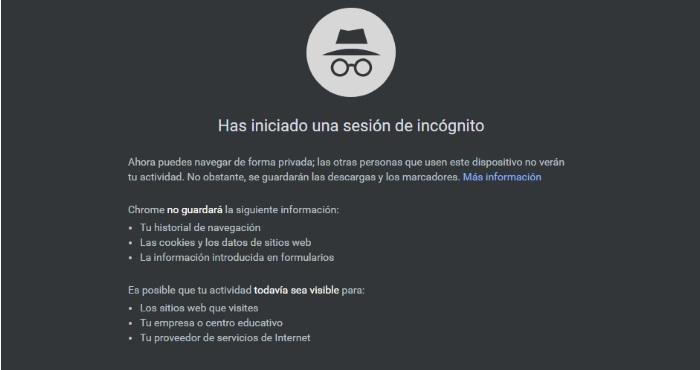 Chrome también avisa, como podéis comprobar, de lo comentado inicialmente, que no guardará las cookies, el historial o la información introducida en formularios pero que nuestra actividad puede ser igualmente visible.
Chrome también avisa, como podéis comprobar, de lo comentado inicialmente, que no guardará las cookies, el historial o la información introducida en formularios pero que nuestra actividad puede ser igualmente visible.
Abrir automáticamente web en modo incógnito
Usar el modo privado o la ventana de incógnito tiene muchas ventajas. Esta posibilidad fue incorporada en 2005 por Safari, pero en los últimos años lo han incorporado todos los navegadores. Entre las ventajas tenemos la de poder abrir varias sesiones con diferentes usuarios en una misma plataforma como Google, Facebook o Twitter. Esto es complicado, sin trucos o extensiones, en el modo normal.
También podemos utilizar el modo incógnito para visitar páginas web que no nos generen confianza, como las de descargas de películas o visualización de contenidos en streaming. Puede ser una buena forma de evitar el malware. En caso de usar un ordenador compartido o público, es una buena forma de no dejar rastro. Esto es especialmente interesante en bibliotecas o incluso en el trabajo.
Puede ser una buena idea para mejorar nuestra privacidad, por ejemplo, para buscar un vuelo o realizar una compra online. En caso contrario, las cookies “le dirán” mucho de nosotros a las páginas web que visitamos y quizás eso es algo que no queramos a la hora de buscar la mejor oferta disponible.
En este caso, nos vamos a centrar en cómo hacer que Chrome abra automáticamente una página web en modo incógnito. De esta forma, no es necesario activar el modo y luego abrir la página si siempre queremos acceder a esta web de forma privada. Además, es una buena forma de no acceder de forma “normal” por olvidar abrir una nueva ventana de incógnito.
Para ello, lo primero que debemos hacer es crear un acceso directo de Chrome desde el cual vamos a acceder al modo incógnito en la web que queramos. Haz clic en una zona del escritorio donde no haya nada, selecciona «Nuevo» y «Acceso directo«. Una vez hayas hecho clic en «Acceso directo» deberás seleccionar el icono de tu navegador Chrome, darle nombre a este acceso directo y hacer clic en «Finalizar«.
Ahora que ya tienes creado el acceso directo, el siguiente paso será convertirlo en modo incógnito de manera predeterminada. Para ello, haz clic derecho sobre el acceso directo y selecciona «Propiedades«. Verás una nueva ventana, de la cual, el apartado que nos interesa es «Destino«, donde dejaremos la ruta del ejecutable de Chrome y añadiremos un espacio y -incognito seguido de la URL de la web que queramos abrir de manera predeterminada.
Solo quedará hacer clic en «Aplicar» y «Aceptar» para que se guarden los cambios y podamos acceder a esa web en modo incóginito cada vez que queramos.
Cerrar automáticamente las pestañas de incógnito
Si usas Google Chrome en ordenador, lo mejor que puedes hacer es instalar una extensión que se encargue de ello. Chrome Incognito Killer detecta cuándo hemos dejado de usar el ordenador y nos permite configurar una cuenta atrás; cuando el tiempo se acaba, y no hemos estado utilizando el ordenador desde que empezó, automáticamente se cierran las pestañas del modo incógnito sin que tengamos que hacer absolutamente nada. Así, si nos las hemos olvidado abiertas, nadie podrá verlas porque se habrán cerrado pasado el tiempo que nosotros hayamos establecido para ello.
En el caso de dispositivos móviles Android, desgraciadamente no podemos instalar extensiones para Google Chrome y tampoco podemos usar el menú de flags para conseguir esto. Si queremos que las pestañas del modo incógnito se cierren solas no tenemos más que una opción, que es una aplicación de pago. Se llama Incoquito, y nos permite configurar el comportamiento para que, por ejemplo, se cierren solas cuando apagamos la pantalla de nuestro teléfono inteligente.
Pero ¿qué hay de Chrome para iPhone? Aquí lo tenemos aún más complicado; de hecho, no hay opción como tal. Como alternativa podemos descargar la app de Google, acceder a Ajustes, pulsar sobre Activar modo de incógnito y, a continuación, acceder de nuevo al menú de Ajustes para pulsar sobre la opción Habilita Touch ID/Face ID en el modo incógnito. De esta forma, la navegación en modo incógnito dentro de la app de Google –que funciona igual que Chrome- no se ocultará de forma automática cerrando las pestañas, pero solo con nuestra huella dactilar o cara se podrá ver su contenido.
Navegación privada en Firefox
El uso de la navegación secreta se aplica de una forma similar en Mozilla Firefox. Desde el icono del menú (las tres rayas horizontales) tenemos que pulsar la opción «Nueva ventana privada» para iniciar una navegación que no deje rastro. O como decimos, deje los menos posibles.
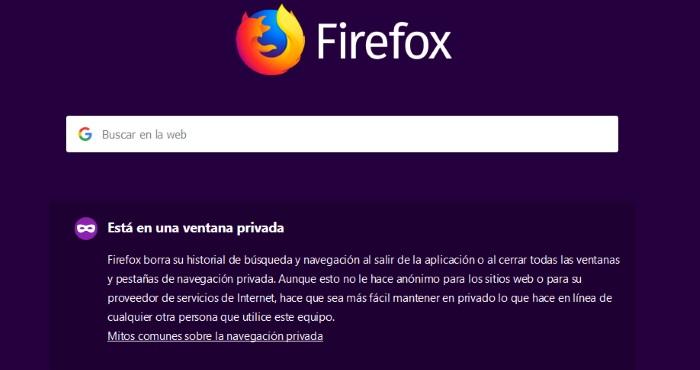
También se nos muestra una ventana de aviso, incidiendo en que la navegación privada «hace que sea más fácil mantener en privado lo que hace en línea de cualquier otra persona que utilice este equipo«. Ya podemos navegar sin que Firefox recuerde nada.
Además, Firefox se ha preocupado mucho en los últimos tiempos de dotar con una mayor protección a sus navegaciones privadas, incluyendo protección contra rastreo con bloqueos automáticos, así como bloqueos de publicidad para que podamos navegar tranquilos y seguros. Algo que debes saber, es qué no se guarda en Mozilla Firefox con la navegación privada:
- Como podrás suponer en primer lugar son las páginas visitadas, ya que estás no se quedarán en el historial ni se quedará grabada ninguna información en la barra de direcciones. Además, si queremos que FireFox se inicie siempre en modo de navegación privada, podemos hacerlo a través de las opciones de FireFox, en los ajustes de privacidad y seguridad, vamos la sección de historial y seleccionamos no recordar nunca historial.
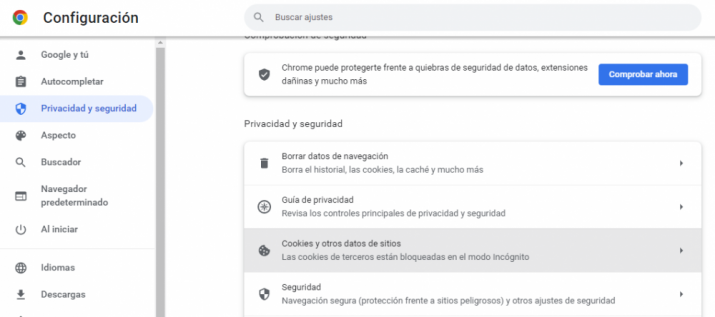
- Tampoco se van a guardar ningún tipo de información que escribamos en formularios de datos, por lo que se elimina la función de autocompletado. Esto afecta también a por ejemplo, si solemos visitar la web de ADSLZone, seguramente con tan solo poner en la barra de búsqueda una “A”, ya se autocompleta la dirección. Pues con la navegación privada esto no sucederá.
- No se va a registrar ninguna descarga que realicemos.
- Las coockies no se almacenarán en nuestro PC, ni los archivos de caché web.
Por otro lado, es importante que sepas que si creamos nuevos marcadores y/o contraseñas durante la navegación privada, en este caso no se eliminan.
Por último señalar que para que puedas saber cuál es la ventana de navegación privada y cuál no, si tienes ambas abiertas, la privada se caracterizada por el icono lila del antifaz. No tiene pérdida.
Navegación privada en Microsoft Edge
Edge, el explorador de Microsoft también cuenta con servicio de navegación privada. Hay ligeros cambios respecto a lo que vemos con Chrome o Firefox. Aunque la forma de acceder a ello es igual, mediante el menú ubicado en el mismo lugar, y representado por tres puntos ubicados en horizontal. Y escogiendo la opción «Ventana InPrivate nueva».
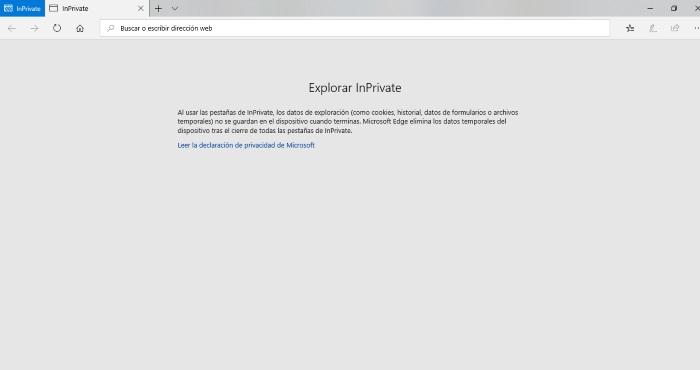
Además del pertinente aviso, al navegar con InPrivate se nos muestra un icono de color azul en la parte superior izquierda de la pantalla, justo donde se ubican las pestañas en el navegador. A partir de aquí, podemos navegar sin que se guarde el historial.
Actualmente, la práctica totalidad de los navegadores, ya sean móviles o para equipos de sobremesa, incorporan esta prestación. Como os hemos ido explicando, cuenta con muchas posibilidades más allá de que no recuerde lo que hemos visitado, como saltarse la caché para encontrar contenido recién actualizado y otra serie de funciones especiales. El mal llamado «modo porno» por sus implicaciones es una herramienta bastante potente que nos permite sacarle mucho partido al navegador más allá del uso convencional que realizan la mayoría de los usuarios en sus casas.
Navegación privada en Safari
La navegación privada u oculta en Safari es una función de privacidad que permite a los usuarios navegar por una web sin dejar rastro de sus acciones. Al activar la navegación privada, Safari no guardará información sobre las páginas web que se visitaron, los formularios que se rellenaron, las contraseñas que se ingresaron ni ninguna otra información de navegación. Además de no guardar información sobre las páginas web que se visitaron, la navegación privada también evita que Safari guarde información sobre las descargas, las búsquedas y las cookies. Esto puede ser útil para proteger la privacidad online, ya que no se registrará información que pueda ser utilizada para rastrear las actividades online o para mostrar anuncios personalizados.
Para activar la navegación privada en Safari, los usuarios deben hacer clic en el botón «Modo de navegación privada» en la esquina superior derecha de la ventana del navegador. Una vez activado, el navegador mostrará una barra de direcciones en tono gris oscuro en lugar de azul o blanco para indicar que se está en modo de navegación privada.
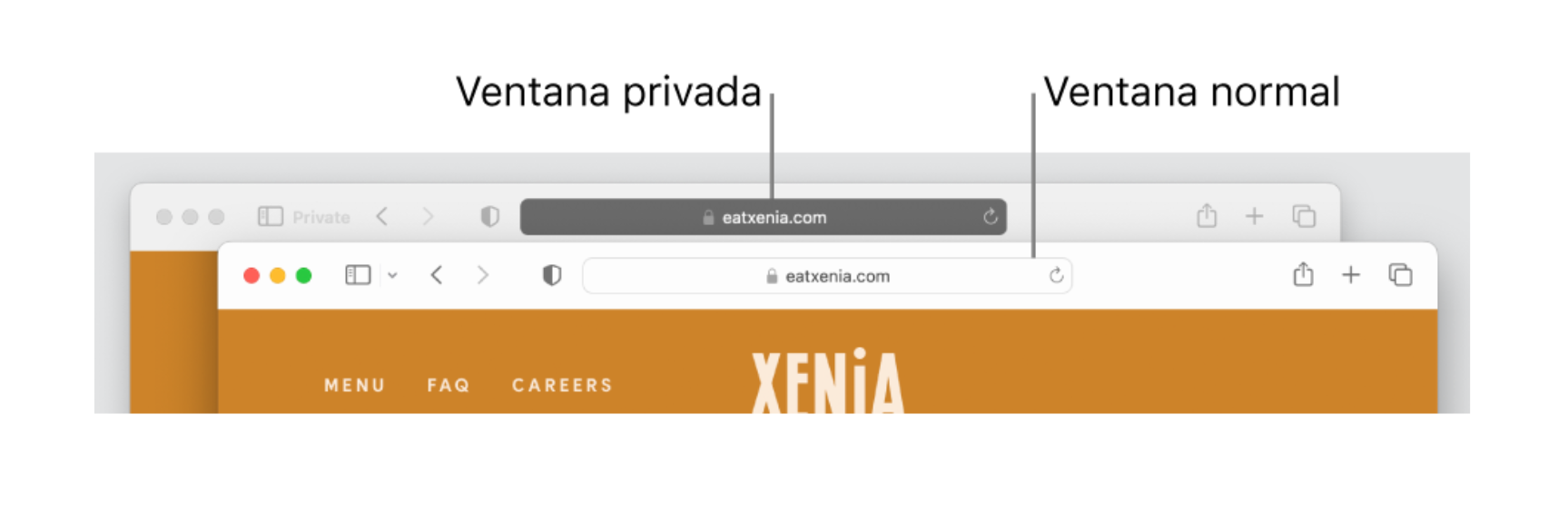
Es importante tener en cuenta que, aunque la navegación privada puede proteger la privacidad online, no garantiza la privacidad total. Por ejemplo, el operador de internet y otros terceros aún pueden tener acceso a la información de navegación, por lo que es importante ser consciente de las implicaciones de la privacidad en internet.

